
- はてなでブログを始めました
- プロフィール写真を設定変更したいです
- ところがプロフィール写真の変更の仕方が分かりません💦
ぴっぴ(@hiyoko_no_pippi)です!
ぴっぴもプロフィール画像の設定変更の仕方が分からなくて困りました💦
ということで今回は、はてなブログのプロフィール画像の設定変更の仕方についてお話します。
画像付きにしましたので、手順どおりに設定してください。お願いします!
よくブログアイコン――専門用語でファビコンと言います――とプロフィール画像を混同される方がいらっしゃいます。しかしブログアイコンとプロフィール画像は全く用途の違うものです。念のためにお伝えしておきますが、今回お話していますのは、はてなブログのプロフィール画像ですので、お間違いなきようご注意くださいませ。
はてなブログのプロフィール写真の設定変更
はい、はてなブログのプロフィール写真の設定の手順は次のとおりです。
- アカウント設定に移動
- 変更するを押す
- ファイルを選択
- 画像を選ぶ
- 設定するを押す
- 画像が表示される
- 変更するを押す
1.アカウント設定に移動

はい、画面の左側のメニュー内にあるアカウント設定を押してください(アカウント設定は上の画像の赤い枠で囲っているところです)。
2.変更するを押す

するとアカウント設定画面に移動します。画面の真ん中あたりにある「変更する」を押してください(変更するは上の画像の赤い枠で囲っているところです)。
3.ファイルを選択
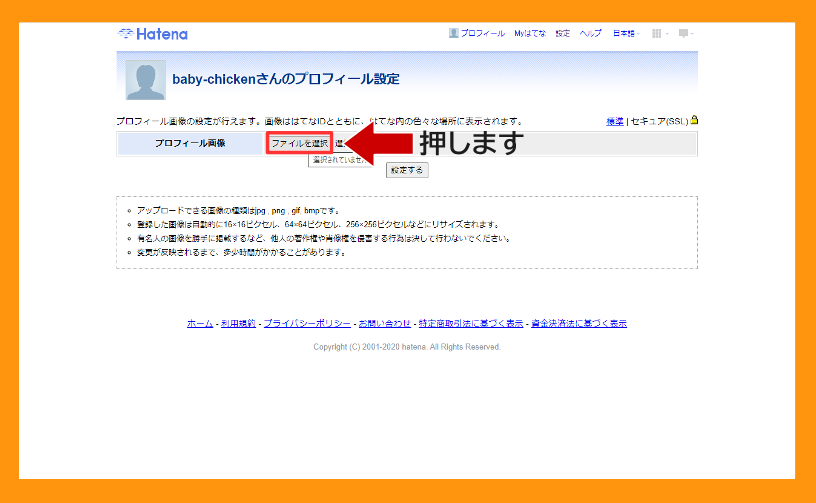
「変更する」を押すとプロフィール設定画面に移動します。プロフィール画像の右側にある「ファイルを選択」を押してください(ファイルを選択は上の画像の赤い枠で囲っているところです)。
4.画像を選ぶ

すると上の画像みたいにファイルが開きますので、プロフィール画像にしたいものを選びましょう。画像を選べたら開くを押します。
5.設定するを押す

ファイルが閉じたら「設定する」ボタンを押します(設定するボタンは上の画像の赤い枠で囲っているところです)。
6.画像が表示される

するとアカウント設定画面に戻り、上の画像みたいにプロフィール画像が表示されます。
しかし、これで設定は終わりではありませんのでご注意ください。このままアカウント設定画面から他の画面に移動すると、変更した画像は反映されません。
変更した画像を反映するために画面下に移動します。画面下にはマウスの真ん中を手前にクルクルして移動してください。
7.変更するを押す

画面下に移動したら「変更する」を押します(変更するは上の画像の赤い枠で囲っている青いボタンです)。これでプロフィール画像は反映されましたので、アカウント設定画面から離れても大丈夫です!
しかし、これだけではサイドバーのプロフィール画像は変わりません!
以上で、はてなブログのプロフィール写真の設定変更は終わりました。
しかし、これだけではサイドバーのプロフィール欄の画像は変わりません。サイドバーのプロフィール欄の画像を変えるには次の手順が必要です。
- デザイン画面に移動
- カスタマイズボタンを押す
- プロフィールを押す
- プロフィール画像の「表示をする」をチェック
- 適用ボタンを押す
- 変更を保存する
詳しい手順については「はてなブログのプロフィールの設定変更と削除を完全説明!」をご覧ください。もちろん画像付きですよ!
まとめ|はてなブログのプロフィール画像の設定変更は手順どおりにすれば簡単です!
このようにはてなブログのプロフィール写真の設定変更は、手順どおりにすれば簡単にできます。
- アカウント設定に移動
- 変更するを押す
- ファイルを選択
- 画像を選ぶ
- 設定するを押す
- 画像が表示される
- 変更するを押す
しかし、これだけではサイドバーのプロフィール欄の画像は初期状態のままで変わりません。プロフィール画像を反映するには次の手順が必要です。
- デザイン画面に移動
- カスタマイズボタンを押す
- プロフィールを押す
- プロフィール画像の「表示をする」をチェック
- 適用ボタンを押す
- 変更を保存する
チョッピリ工程は多いですけど、ほとんどボタンを押すだけなので時間もかかりませんので、プロフィール画像の設定変更しましょう! そしてブログの読者の方を増やすのにお役立てくださいね!
以上ぴっぴでした! ありがとうございます!
はい、ぴっぴからお知らせです💦
ぴっぴのはてなブログでアフィリエイトでは、今回みたいにはてなブログの使い方についてお話しています。
その中にはSEO対策に関係のある記事もありますので、この機会にぜひお読み頂けると嬉しいです。
